学SolidWorks很多时候我们会有这样的感觉,就是看图纸很难,无从下手,别人画出来之后又发现就那么几个常见的命令,就设计完成。究其原因就是我们SolidWorks练习的太少了,还没有掌握SolidWorks画图的快感。所以除了SolidWorks视频教程需要学习以外,我们也要坚持SolidWorks练习。
今天给大家分享的SolidWorks练习题,难度一般,适合SolidWorks初学者练习提高。
SolidWorks经典练习题之门把手效果图
SolidWorks经典练习题之门把手图纸
SolidWorks经典练习题之门把手建模步骤
1、打开SolidWorks软件,新建零件,然后这张图纸的单位是:【英寸】,孔用的也是英制,所以要修改单位:点击右下角的单位,改为英寸;点击【编辑文档单位】修改小数点后位数。
2.在【前视基准面】画草图。
2-1.标注尺寸:0.75 、1、5.125 ,智能尺寸——直线——中心线——鼠标移动到中心线左侧。
3.【旋转】。
4.在【前视基准面】画三个圆弧。
5.在【右视基准面】画椭圆。
6.【放样】轮廓:椭圆、圆顶面 ;起始/结束约束:垂直于轮廓、与面相切;引导线:圆弧 。
7.【圆角】半径:0.01 。
8.【镜像】实体。
9.【异型孔向导】孔类型:直螺纹孔 ;标准:英制螺纹;类型:底部螺纹孔;大小:1/4-20 ,选项:移除螺纹线。
9-1.位置——3D草图——点圆心。
10.完成。
以上就是关于SolidWorks练习题之把手题步骤,仅供参考,希望大家可以多做练习,自我完成。下面给出SolidWorks练习题之把手模型源文件供下载学习。
注:SolidWorks新手如果看图文版的SolidWorks练习题比较吃力,建议看我们的视频练习,会员高清视频可下载。
SolidWorks练习题之把手模型源文件下载



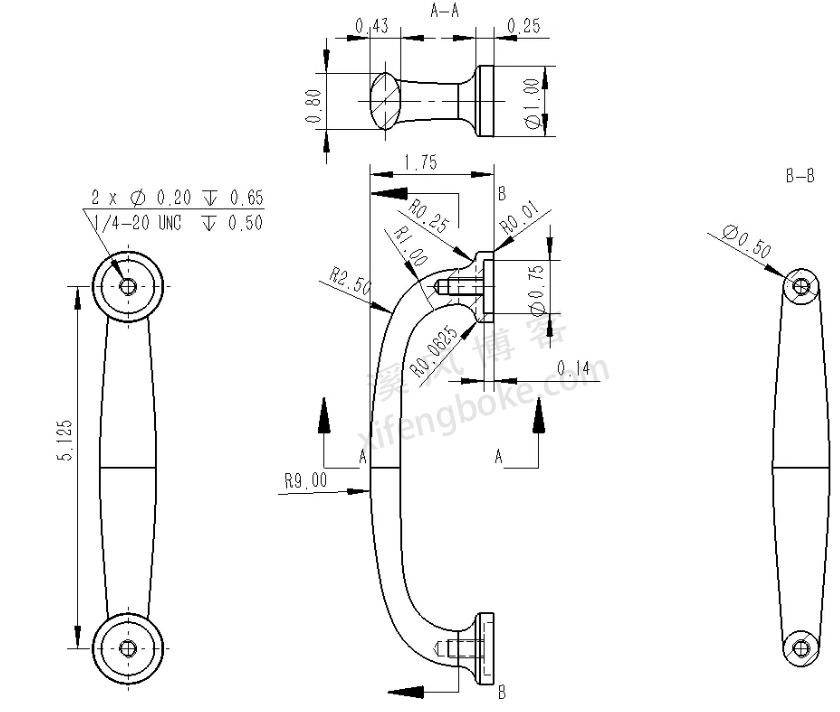



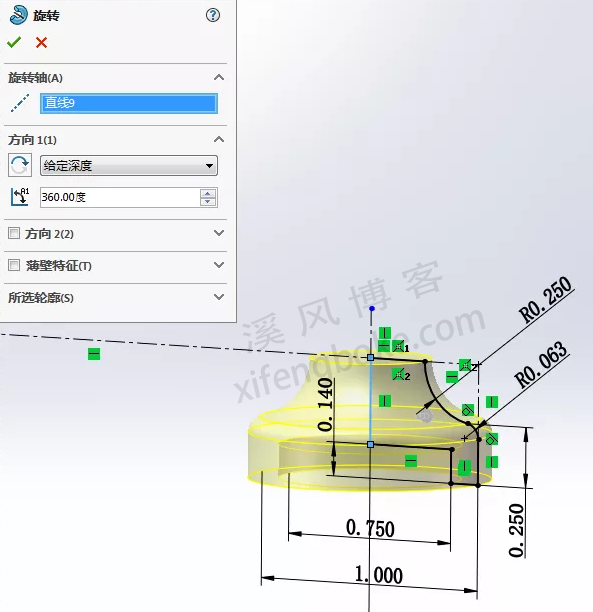
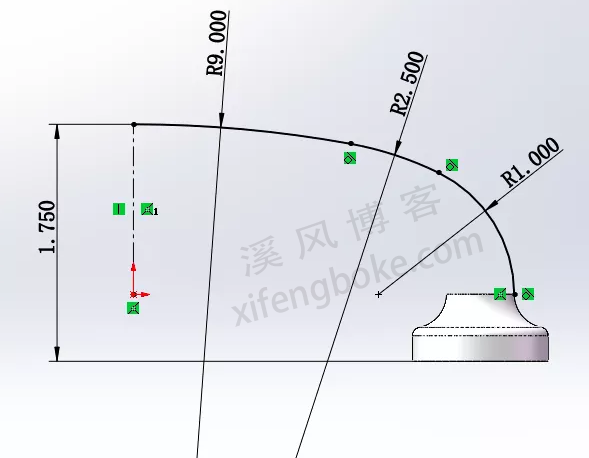

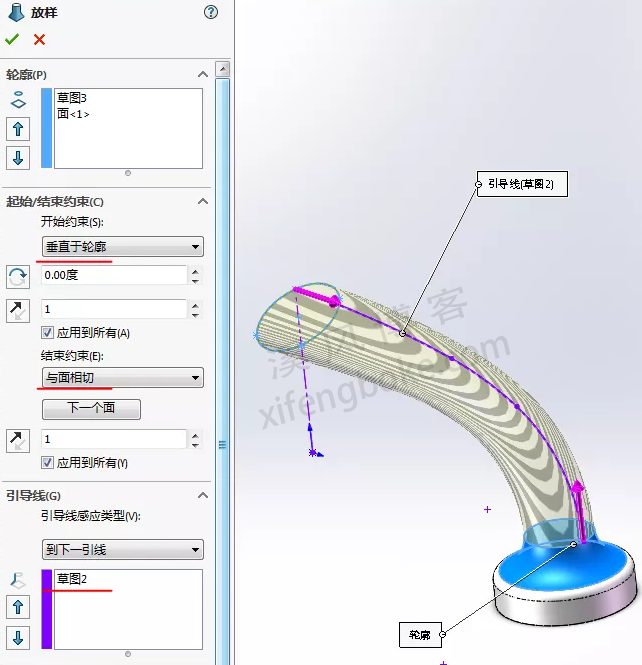
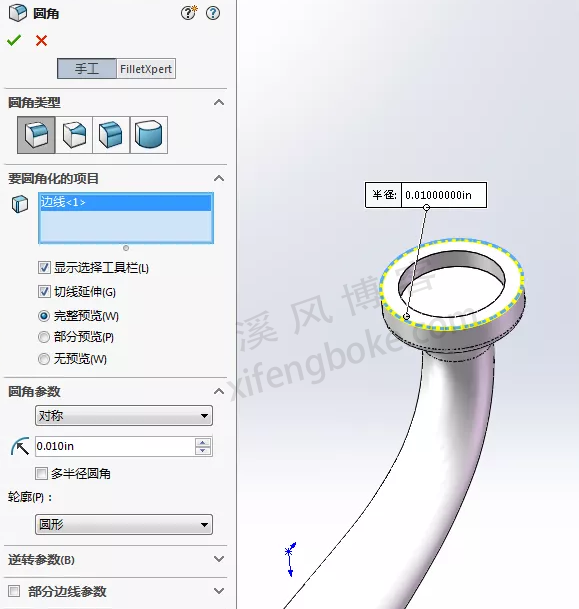
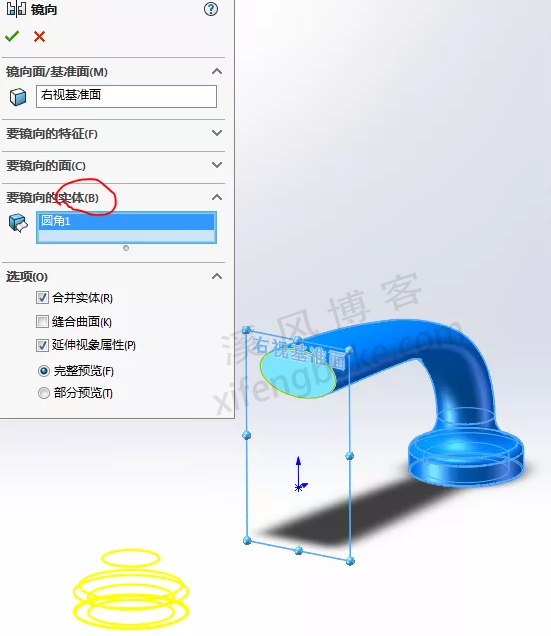
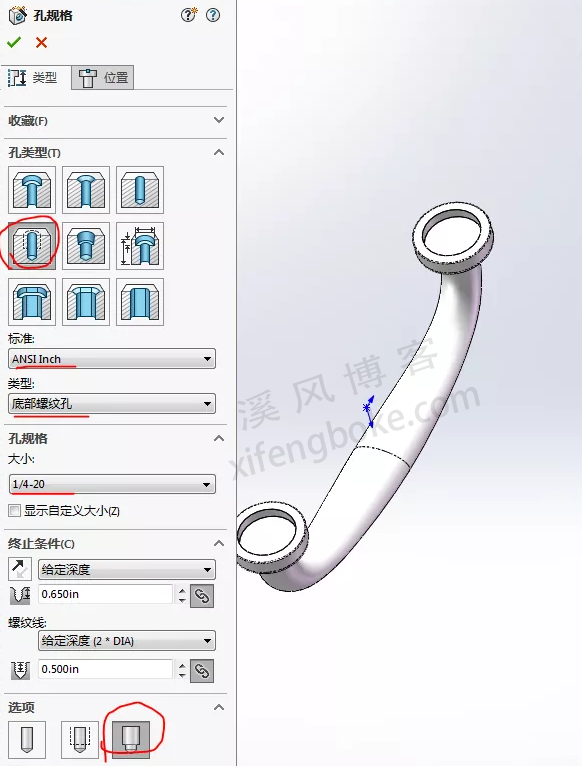
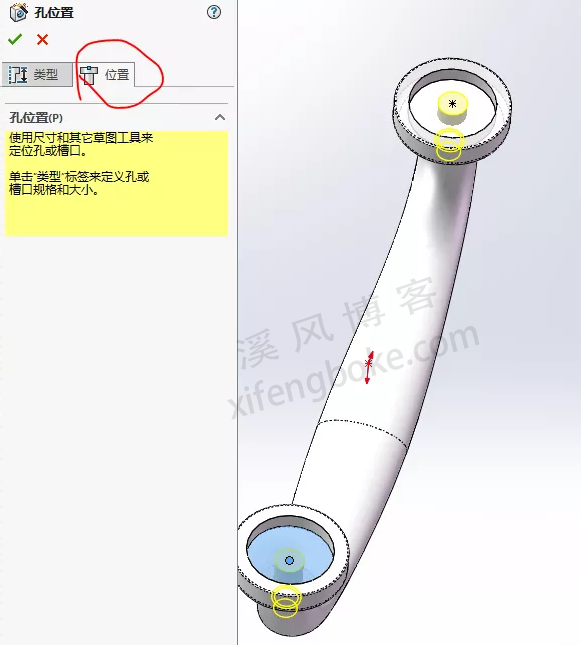











还没有评论,来说两句吧...